3 cách đăng xuất Messenger trên iPad dễ dàng mà không cần xóa ứng dụng
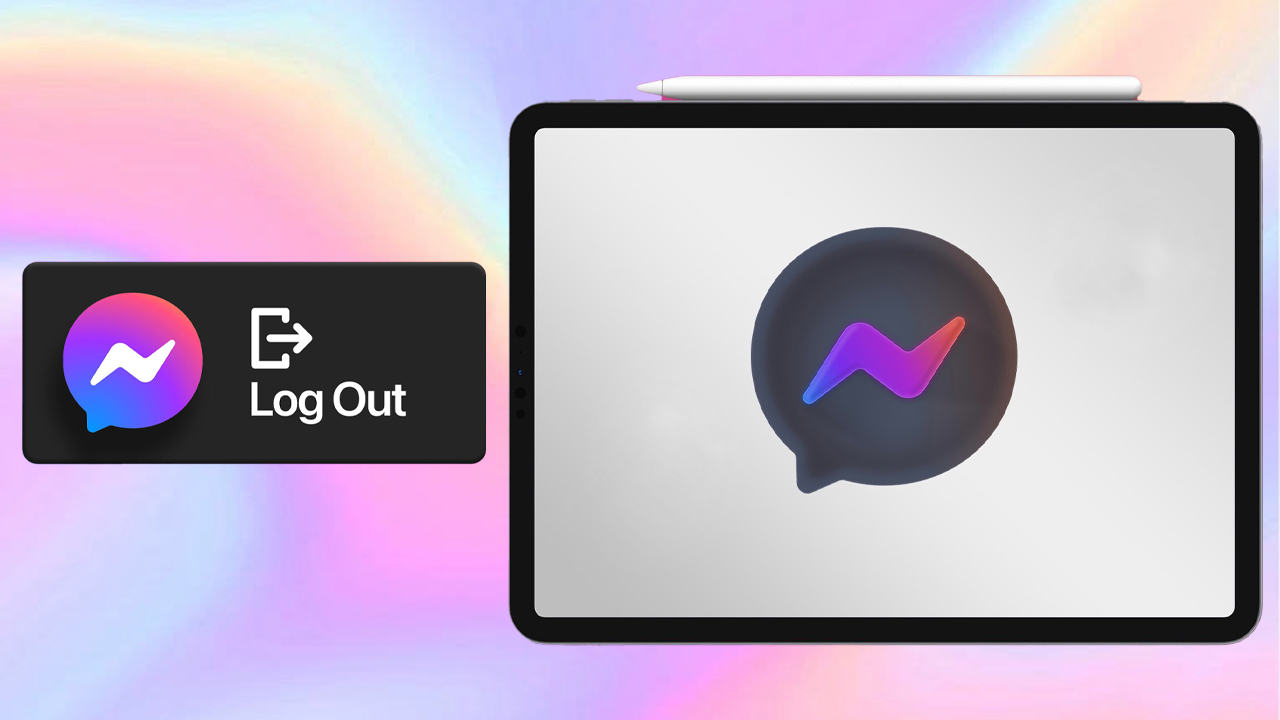
Mục lục bài viết
Messenger là ứng dụng nhắn tin vô cùng nổi tiếng mà ai sử dụng Facebook đều có ngay trên iPhone, iPad,…. Dễ dàng sử dụng và có thể liên lạc với người thân, bạn bè một cách nhanh chóng thì Messenger đã có cho mình lượng lớn người dùng sử dụng. Tuy nhiên việc đăng xuất Messenger là việc tương đối phức tạp nếu bạn chưa biết cách. Vì vậy ở bài viết này mình sẽ chia sẻ cho bạn cách đăng xuất Messenger trên iPad nhé!
1. Cách đăng xuất Messenger trên iPad thông qua iPhone
Bước 1: Truy cập ứng dụng Facebook trên iPhone của bạn > Chọn mục Menu > Chọn Cài đặt & quyền riêng tư > Chọn Cài đặt.
Bước 2: Chọn mục Mật khẩu và bảo mật > Chọn Nơi bạn đăng nhập.
Bước 3: Chọn mục Nơi đăng nhập > Chọn iPad bạn muốn đăng xuất Messenger > Chọn Đăng xuất.
2. Cách đăng xuất Messenger trên iPad bằng Facebook
Bước 1: Chọn ứng dụng Facebook trên iPad của bạn > Chọn mục Menu.
Bước 2: Chọn Cài đặt & quyền riêng tư > Chọn Cài đặt.
Bước 3: Chon mục Mật khảu và bảo mật.
Bước 4: Chọn Xem tất cả ở mục Nơi bạn đã đăng nhập.
Bước 5: Chọn biểu tượng 3 chấm ở iPad bạn muốn đăng xuất.
Bước 6: Chọn Đăng xuất.
3. Cách đăng xuất Messenger trên iPad thông qua ứng dụng Messenger
Bước 1: Truy cập ứng dụng Messenger trên iPad của bạn > Chọn biểu tượng Menu.
Bước 2: Chọn biểu tượng Cài đặt.
Bước 3: Chọn Cài đặt tài khoản.
Bước 4: Chọn Bảo mật và đăng nhập.
Bước 5: Chọn biểu tượng 3 chấm ở iPad bạn muốn đăng xuất Messenger > Chọn Đăng xuất.
4. Làm cách nào để đăng nhập vào một tài khoản Facebook khác?
Bước 1: Truy cập ứng dụng Messenger trên iPad của bạn > Chọn biểu tượng Menu.
Bước 2: Chọn biểu tượng Cài đặt.
Bước 3: Chọn mục Chuyển đổi tài khoản.
Bước 4: Chọn Thêm tài khoản và hãy đăng nhập tài khoản Facebook khác của bạn nhé!
5. Làm sao để đăng xuất Messenger trên tất cả điện thoại?
Bước 1: Truy cập ứng dụng Facebook trên iPhone của bạn > Chọn mục Menu > Chọn Cài đặt & quyền riêng tư > Chọn Cài đặt.
Bước 2: Chọn mục Mật khẩu và bảo mật > Chọn Nơi bạn đăng nhập.
Bước 3: Chọn mục Nơi đăng nhập > Chọn Chọn tất cả > Chọn Đăng xuất.
6. Tại sao bạn không thể đăng xuất Messenger?
Không giống như đăng xuất Facebook, đăng xuất Messenger sẽ khá phức tạp hơn nếu bạn không biết cách. Vì Messenger mong muốn sự thuận tiện cho người dùng khi có thể nhắn tin ngay mà không cần phải đăng nhập, đăng xuất như Facebook. Vì vậy thông qua các cách mình chia sẻ ở trên thì bạn có thể đăng xuất một cách nhanh chóng. Nếu các cách trên không hiệu quả trên thiết bị của bạn thì bạn hãy tiến hành xóa ứng dụng nhé!
Vậy là mình đã chia sẻ xong cho bạn những thông tin hữu ích ngay trong bài viết rồi! Mong rằng thông qua bài viết này bạn sẽ tiếp tục ủng hộ mình ở những bài viết trong tương lai. Chào tạm biệt bạn.
iPad Pro M2 11 inch là sản phẩm mang tới thiết kế thời thượng, sang trọng cùng cấu hình mạnh mẽ cân được các tác vụ làm việc nặng, camera tuyệt đẹp và kích thước vô cùng phù hợp với dân văn phòng. Hãy tới ngay TopZone để nhận được nhiều ƯU ĐÃI thôi nào!
MUA NGAY IPAD PRO M2 11 INCH CHÍNH HÃNG TẠI TOPZONE
Xem thêm:
Xét duyệt bởi Nguyễn Ngọc Huy
Chia sẻ:











